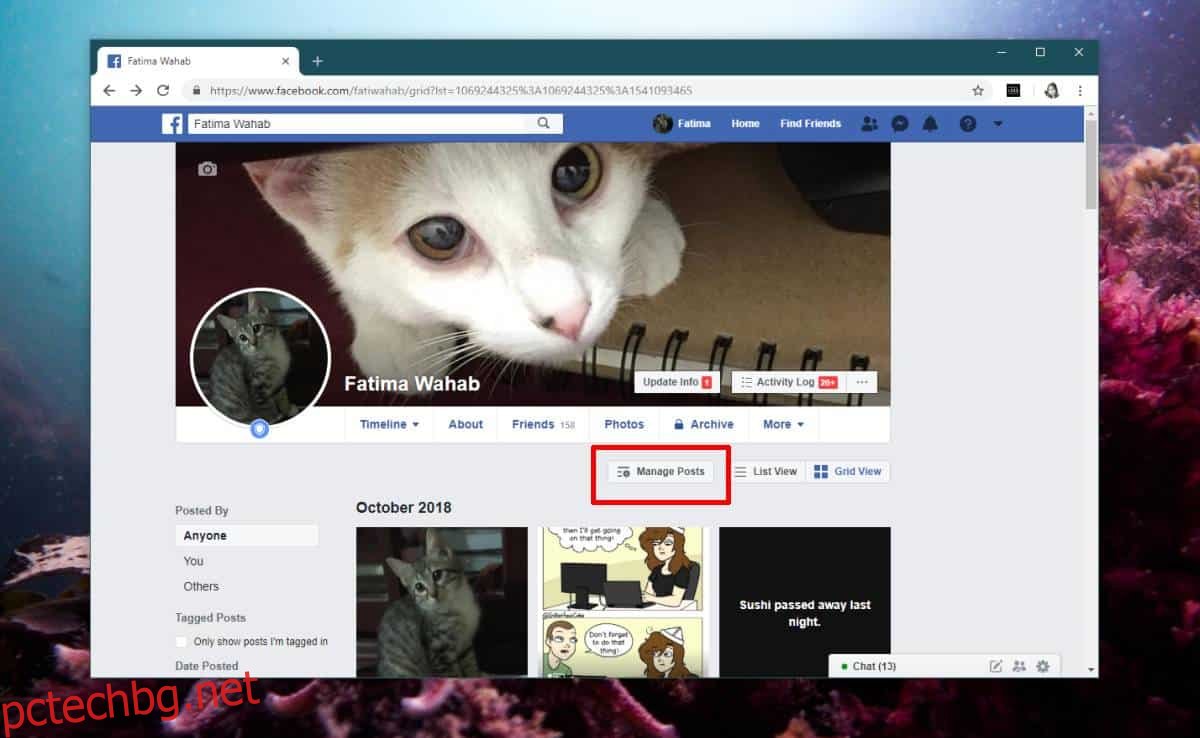Не всяка публикация във Facebook трябва да живее след няколко часа. Винаги можете да се върнете и да изтриете нещо, с което не се гордеете твърде много, но ако имате твърде много публикации, които трябва да изтриете, има по-бърз начин за масово изтриване на публикации във Facebook.
Изтрийте публикации във Facebook
Отворете уеб браузъра си на работния плот и влезте във Facebook. Отидете на вашия профил и точно под корицата и разделите на вашия профил ще видите бутон „Управление на публикации“. Щракнете върху него и изберете публикациите, които искате да изтриете. Можете да изберете до 50 публикации наведнъж.
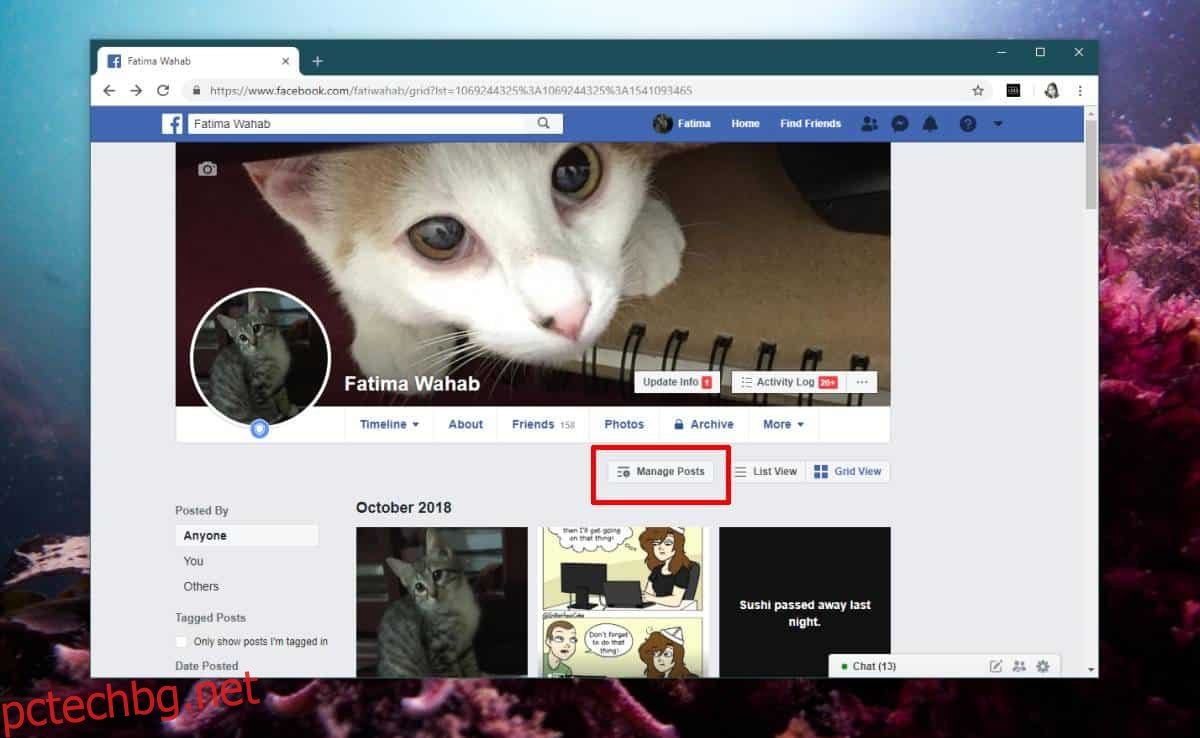
Изберете тези, които искате да изтриете обаче, не можете да изтриете снимка, която в момента е зададена като снимка на вашия профил, така че ако я изберете, опцията за изтриване няма да бъде налична. След като изберете публикациите, които искате да премахнете, или сте достигнали ограничението от петдесет публикации, щракнете върху бутона Напред в лентата в долната част.
Ще се появи меню с опции за скриване на публикации, премахване на маркери и изтриване на публикации. Изберете опцията Изтриване и щракнете върху Готово, за да изтриете публикациите.
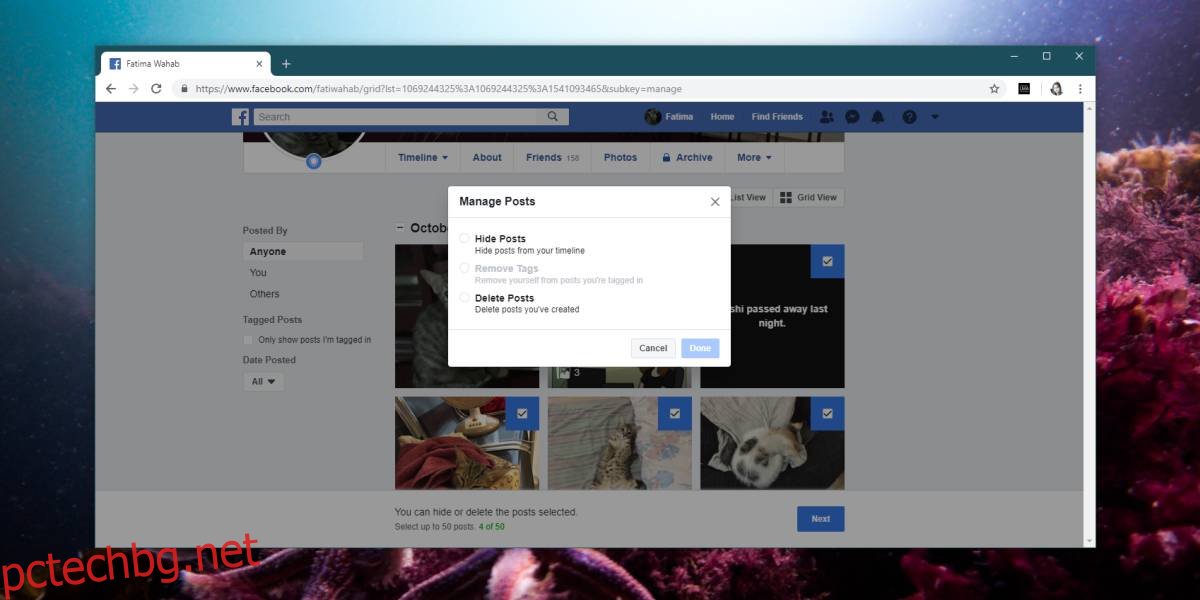
Не можете да възстановите публикация, след като е била изтрита, така че внимавайте какво премахвате. Ако е снимка и е важна за вас, първо се уверете, че сте я архивирали някъде.
Разбира се, можете да скриете публикации, ако не сте сигурни дали ще ги изтриете. Опцията е там в същото меню и можете да скриете публикации в насипно състояние, така че не забравяйте, че имате тази опция.
Можете също така масово да изтривате публикации във Facebook от приложенията на Facebook. Отворете приложението и докоснете раздела за хамбургер. В горната част докоснете профила си. Превъртете надолу, докато намерите опцията Управление на публикации. Трябва да е под списъка ви с приятели. Докоснете го и изберете публикациите, които искате да изтриете. Приложението не ви казва, че можете да изберете само петдесет публикации наведнъж, но е безопасно да приемем, че същите правила важат и за вашия телефон. След като изберете публикациите, които искате да изтриете, докоснете бутона Изтрий в долната част.
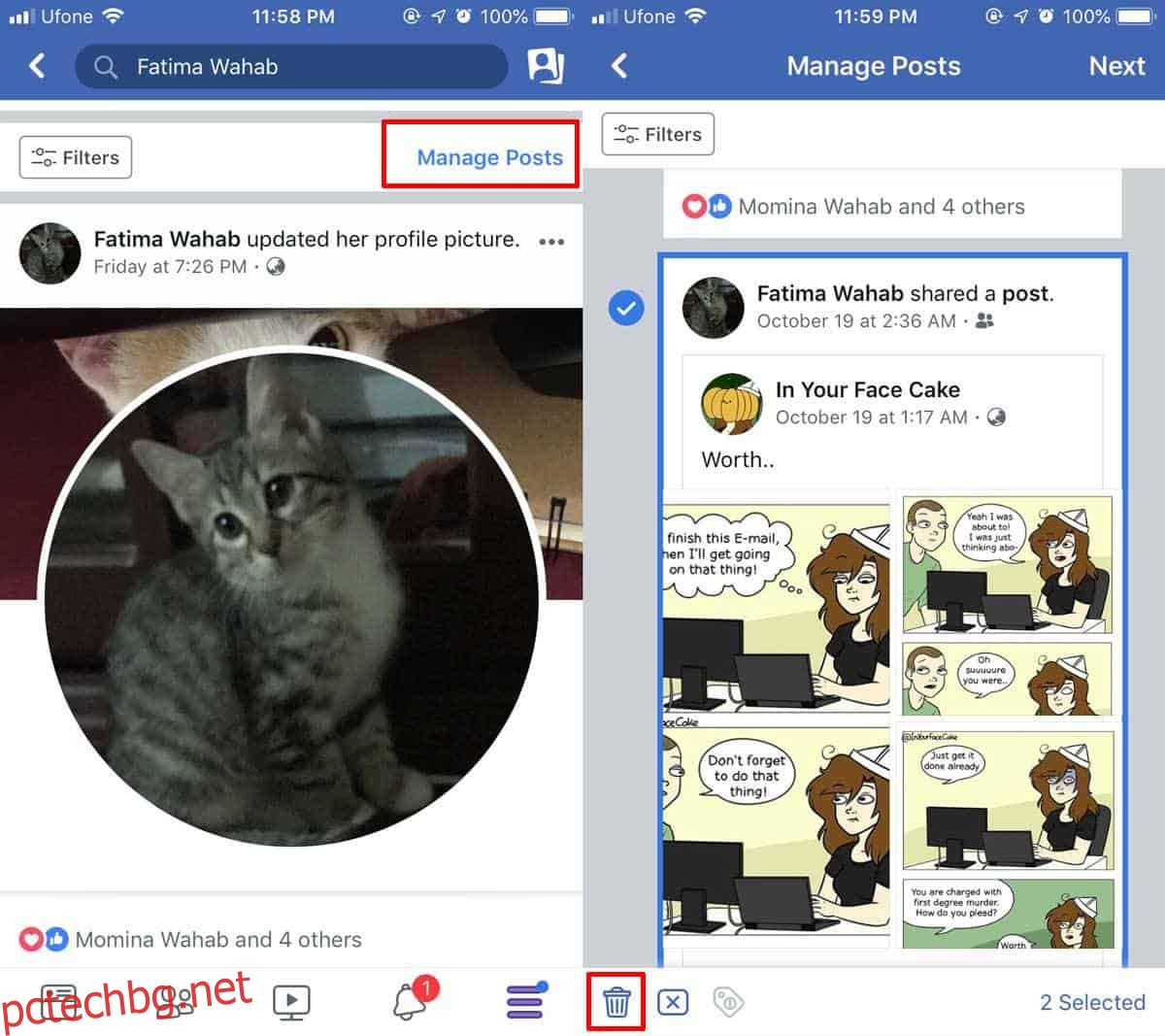
Подобно на уебсайта за настолни компютри, можете също да скриете публикациите или да премахнете тагове от тях на едро. Отново нищо, което изтриете, не може да бъде възстановено, така че ако изтривате снимки, направете им резервно копие, ако са важни за вас.
Както мобилните приложения, така и уебсайтът за настолни компютри имат филтри, които можете да използвате, за да стесните публикациите и да ги изберете по-лесно.